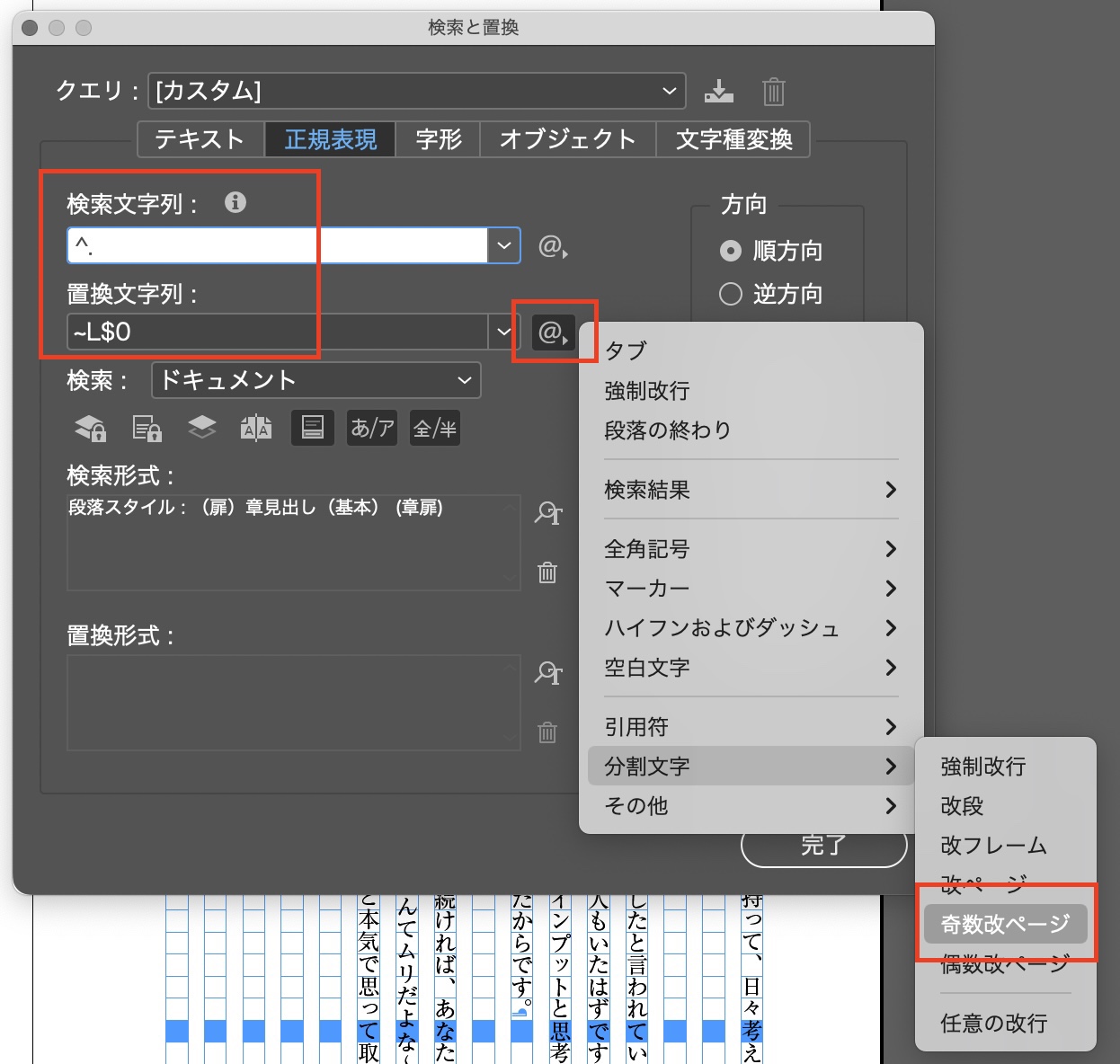横組みの英数字は、
〈数字〉
- ひと桁数字は、全角
- ふた桁以上は、半角
〈英語〉
- すべて半角
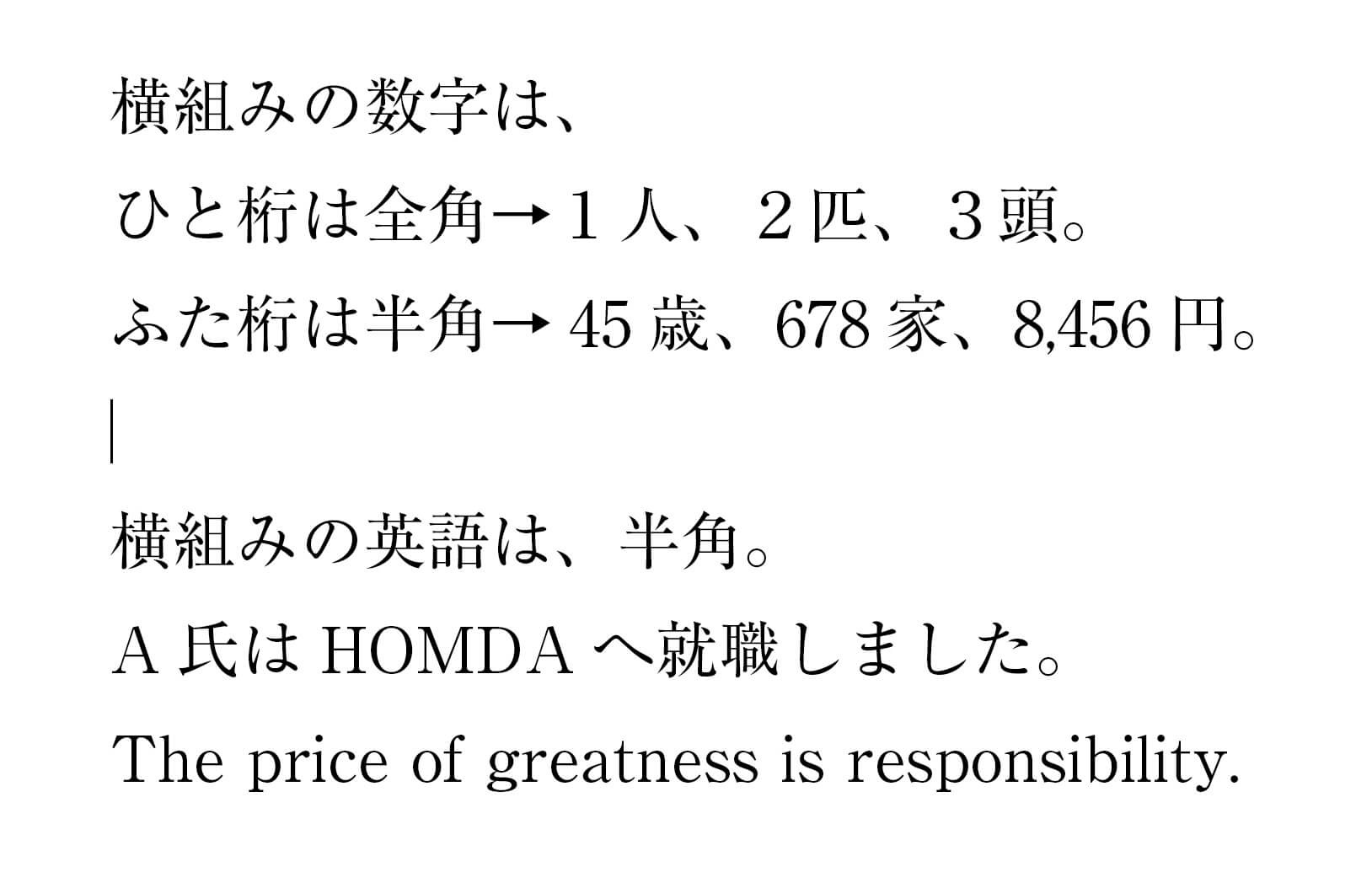
正規表現は見よう見まね
横組みの英数字は、
〈数字〉
〈英語〉
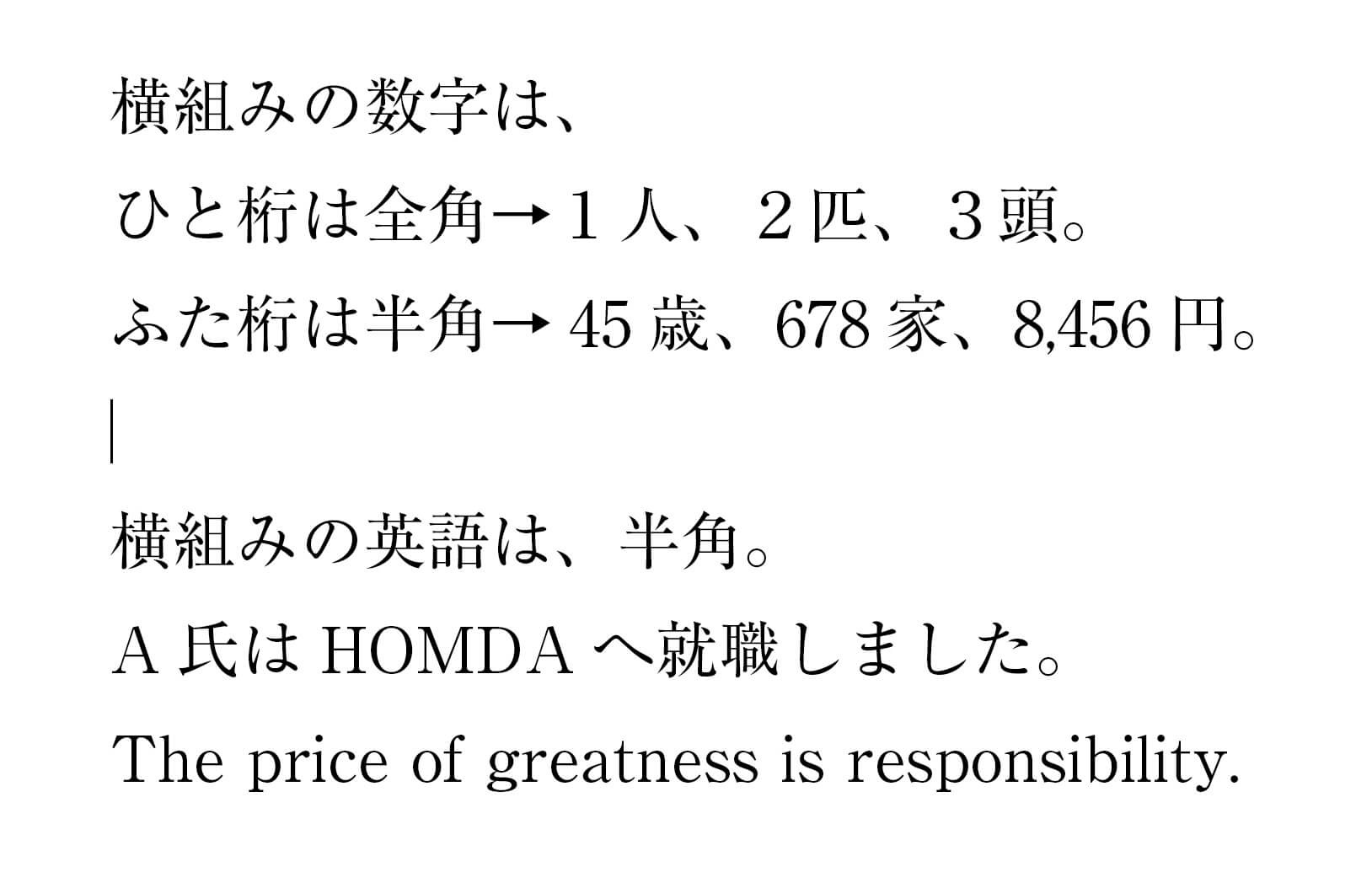
段落境界線のひき方
段落囲み罫の囲み方
段落の背景色の敷き方
横組みの英数字
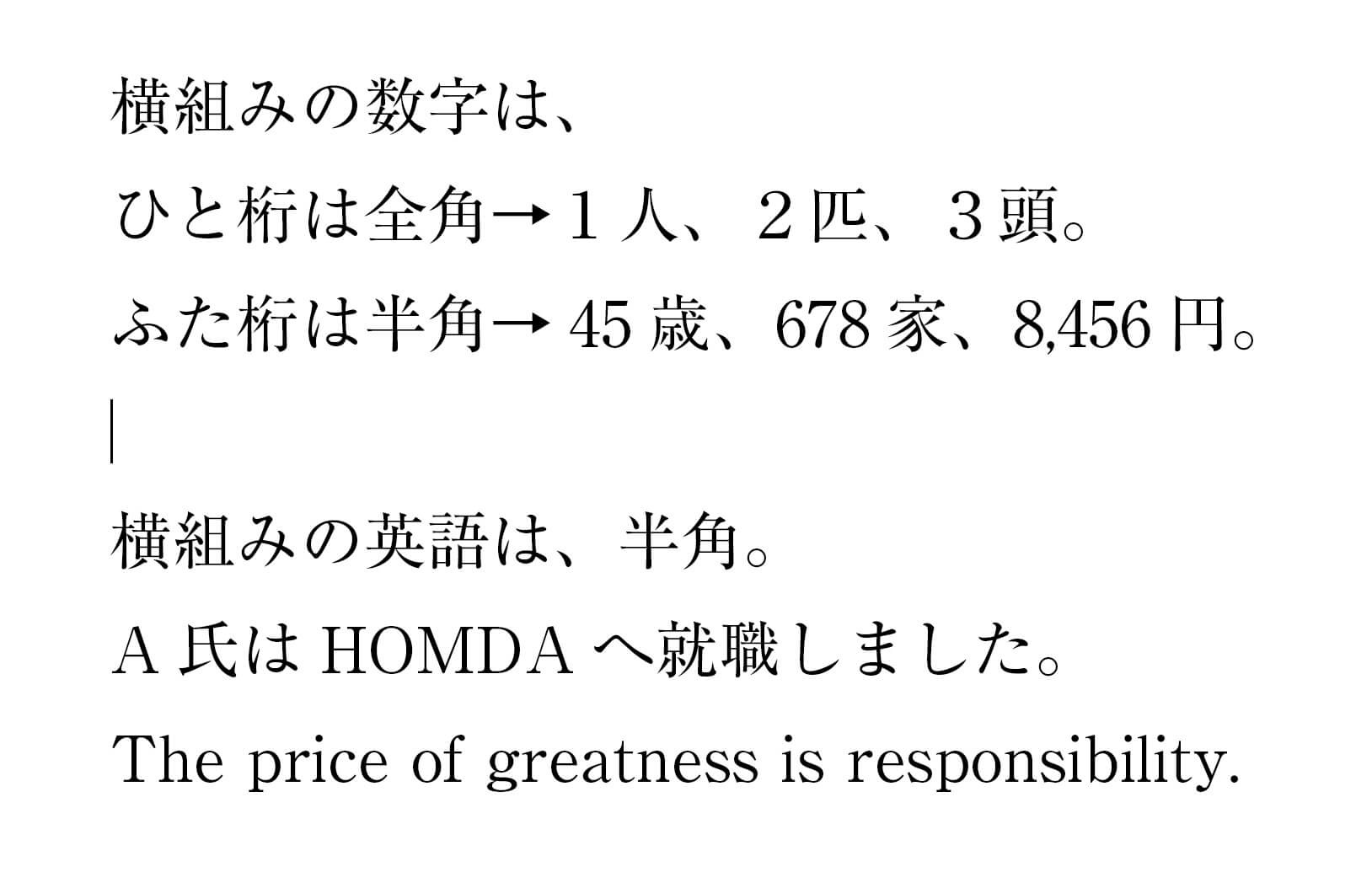
縦組みの英数字

納品前に、プリフライトで色、画像の解像度等をチェックする。
納品データは、パッケージで用意する。
正規表現は、
で使います。
目次の段落スタイルには、5つの正規表現が組み込まれています。
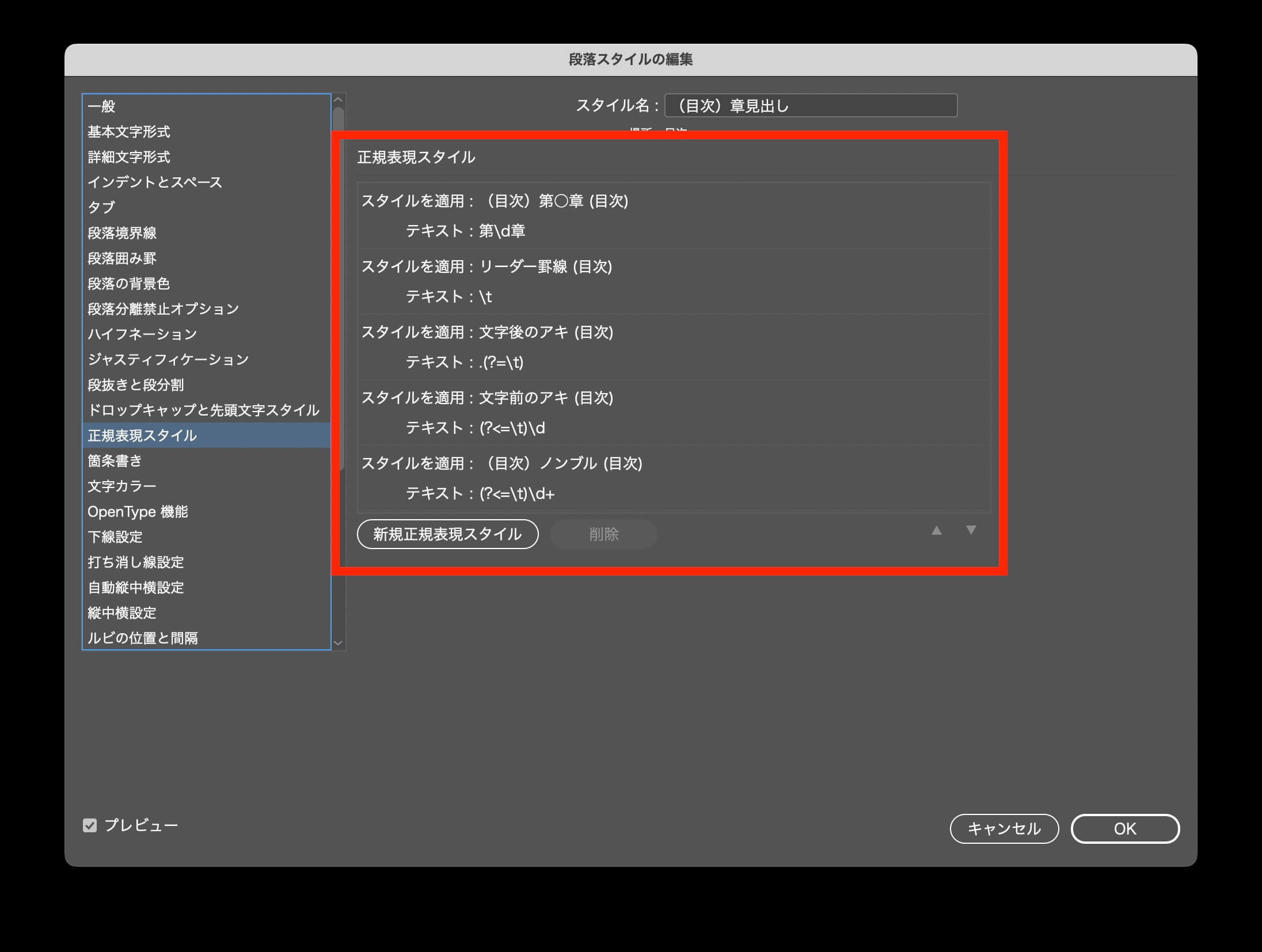
下の青い箇所には「タブ」があり、
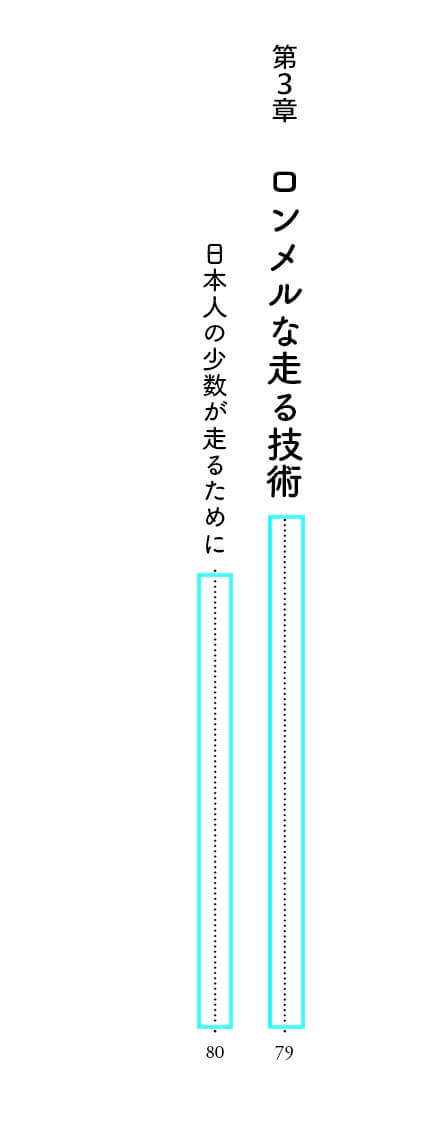
段落スタイルの正規表現で、
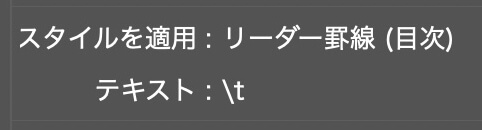
「リーダー罫線(目次)」という文字スタイルがあたるようになっています。
赤い字には、青枠部分のようなスペースが空くように
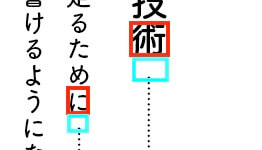
正規表現で、文字スタイル「文字後のアキ(目次)」があたります。
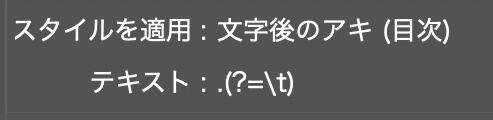
ノンブルには、
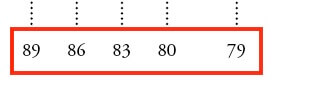
文字スタイル「ノンブル(目次)」があたり、
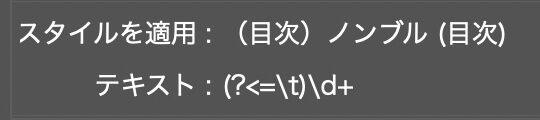
数字の前に、スペースが空きます。
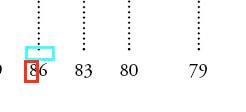
正規表現で、文字スタイル「文字前のアキ」があたっています。
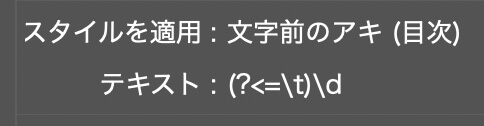
正規表現が、自動的に目次を組みます。
修正も簡単です。
卒業試験のInDesignの解説です。
新規レイアウトグリッド
ノド側を1ミリ程度広くする。
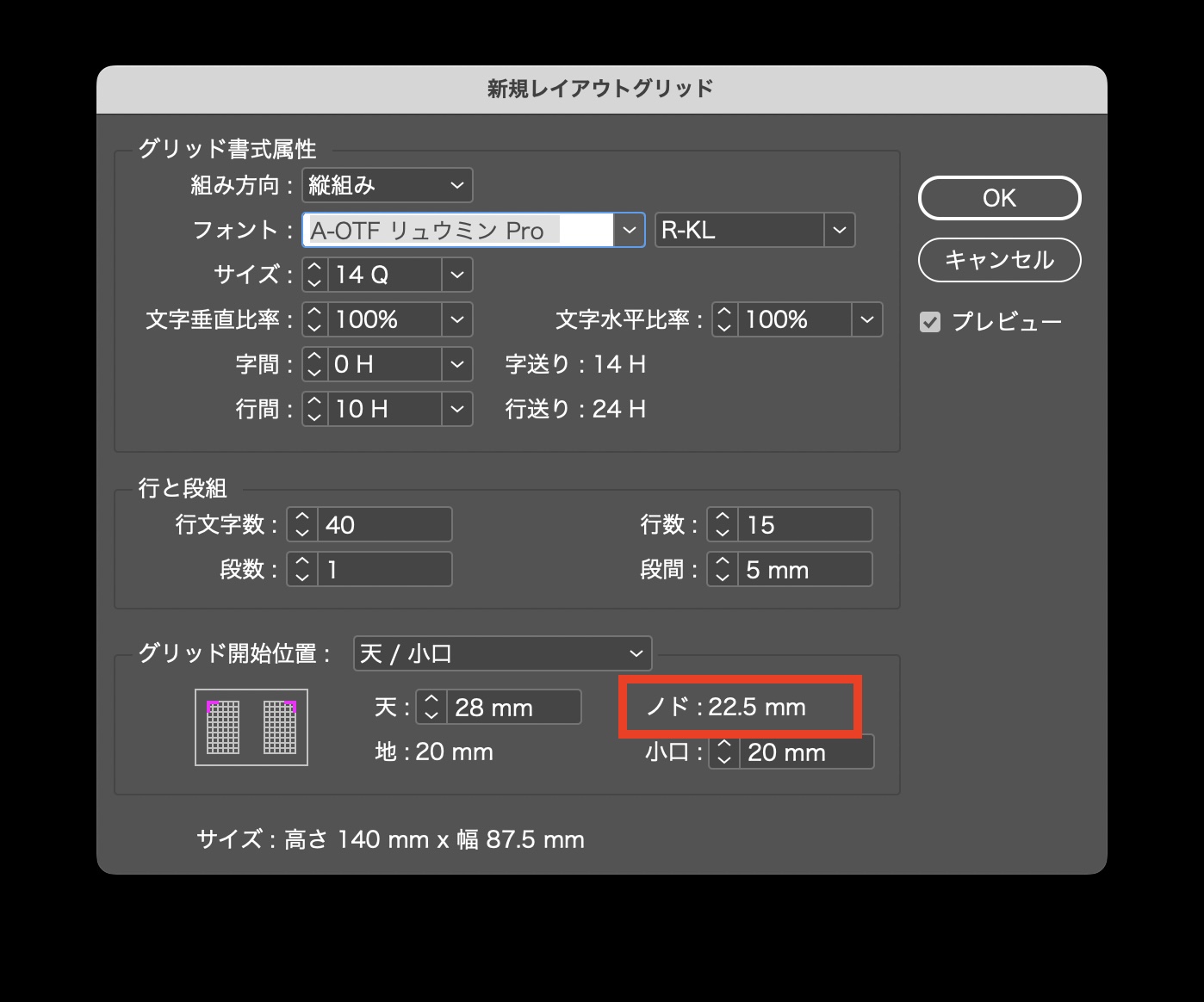
柱
文字スタイル「この文字が柱になります」を使い、
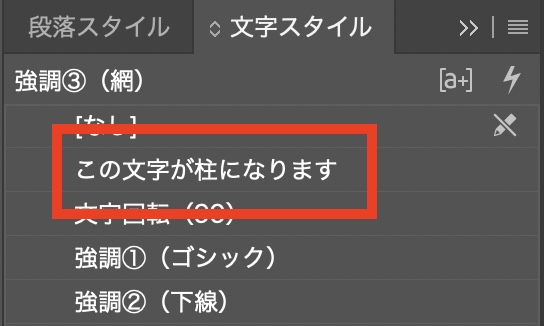
マスターページで、テキスト変数の柱を作ります。
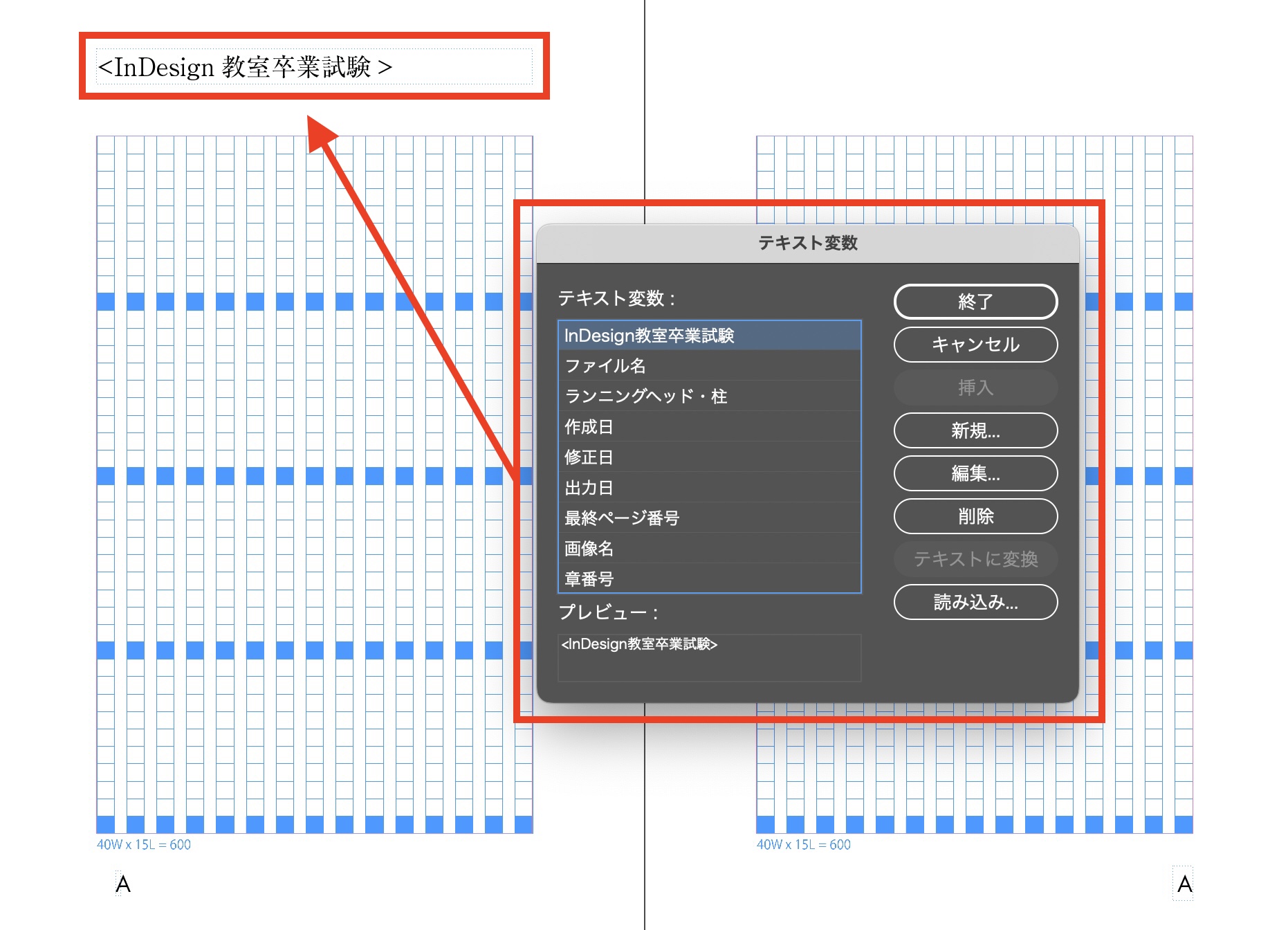
以下は、デザインされていない(段落スタイルのない)InDesignです。Wordのスタイルを調整します。
Wordを配置します。
章扉の前で、テキスト連結を切る。
章扉の前でテキスト連結を切る(フレームがひっくり返るので、検索と置換で戻す)
見出しの段落スタイルを調整(段落の前後のアキ/行揃え)
キーワードつき見出しの段落スタイルを調整る(インデントとベースライン)
キーワードつき見出しの段落スタイルを調整る(インデントと色の濃度)
文字スタイルの調整
脚注
文中にイラストを配置する
ルビ
インデント
段落囲み罫
段落の背景色
文字の右側に線をひく
文字の両側に線をひく
段落スタイルに線をつける 001
段落スタイルに線をつける 002
縦組みのなかに横組みの表を作る 001
Wordの原稿をコピペして、テキストを表に変換します。
縦組みのなかに横組みの表を作る 002
段落スタイルを作る
縦組みのなかに横組みの表を作る 003
セルのスタイルを作り、微調整する。
縦組みのなかに横組みの表を作る 004
表をアンカー付きオブジェクトにして、オブジェクトスタイルをあてる。
イラストを配置する
卒業試験のWordの解説です。
ポイントは
①行頭のスペースを削除
②1行アキに、印をつける
③英数字、記号、かっこ類の全角半角を統一
④スタイルの色をつけて、スタイル漏れがないかチェック
原稿のかっこや記号には、半角と全角が混在しています。
下の動画では、半角のスラッシュを全角にします。
以下、半角()、ハイフン等、疑わしきものは検索してチェックしてください。
段落はInDesignで下げるので、行頭のスペースを削除します。
中央揃えをダブルクリックすると、行頭とお尻のスペースが消えます。
1行アキの箇所に印をつける。

縦組みの場合、一度、すべての英語を全角に変換します。
英文とURLだけ、半角に戻します。
すべての数字を全角に変換します。
縦組みの二桁数字は、InDesign側でスクリプトで変換します。
※横組みでは、すべての英数字を半角にします(その後、ひと桁数字だけ全角に戻します)。
スタイルに色を着けて、スタイル漏れがないかチェックします。
本文組みのデザインをしてください。
見出しの条件は、
章扉のイメージは↓

そのほかの要素については、Word原稿で確認してください。
原稿は、下からダウンロードを。
本文原稿
図表原稿
イラスト、写真
ノンブル
テキスト変数で柱を作る
文字スタイルを作る
小口側の柱↓
Word原稿をInDesignに配置する前に、必ずチェっクして、スタイルを確認します。
そのために、Wordの知識が必要です。
高度な検索と置換
11日目→mienoの実践InDesignデータを添削/段落スタイル/下揃え(2022/10/28)
12日目→mienoの実践InDesignデータを添削(2022/11/02)
検索と置換を使います。
章扉の段落スタイルの頭に、
分割文字→「奇数改ページ」を入れます。